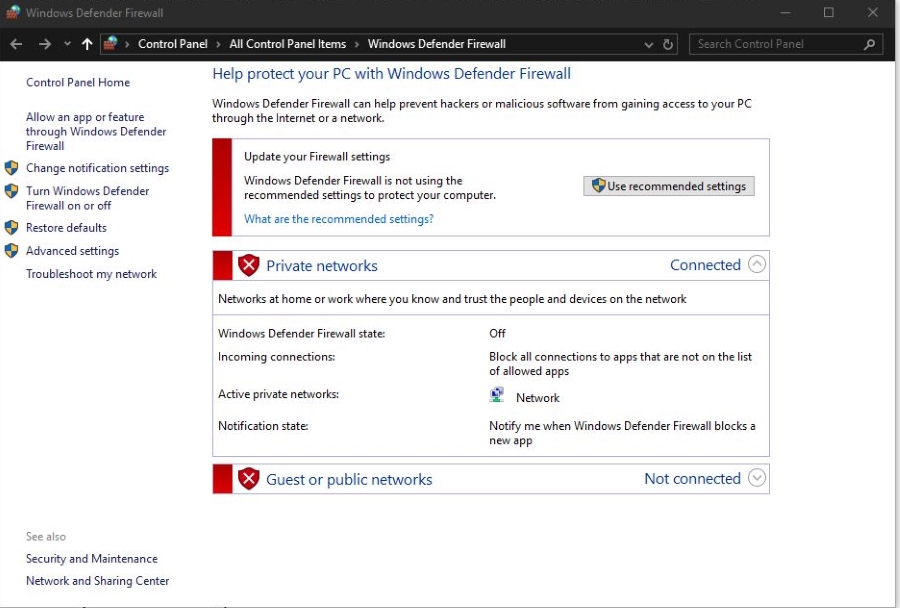В мире медиаплееров Kodi является известным именем. Это платформа, которая позволяет объединить различные источники цифрового медиа и получить к ним доступ в едином пакете с помощью элегантного и простого в использовании интерфейса. Она также охватывает несколько операционных систем и аппаратных устройств. Это обеспечивает еще большую гибкость при просмотре видео или прослушивании музыки.
Содержание
Но что действительно отличает Kodi, так это то, что он постоянно совершенствуется. Это происходит из двух источников. Первый — это сам базовый плеер. Команда, стоящая за Kodi, постоянно работает над улучшениями, и новая версия плеера выходит довольно часто. Благодаря новым функциям и улучшенной функциональности, эти обновления позволяют плееру оставаться актуальным и соответствовать последним тенденциям.
Однако, часть, в которой Kodi действительно сияет, — это дополнения. Эти части дополнительного программного обеспечения могут добавить новые функции в плеер и помочь адаптировать его к вашим конкретным потребностям. Эта универсальность является самой сильной стороной Kodi и придает ему большую часть привлекательности. На самом деле, не установив хотя бы пару дополнений, соответствующих вашим интересам, вы только поцарапаете поверхность того, что может предложить вам Kodi.
Поэтому в этом руководстве мы опишем, как вы можете максимально использовать возможности этого плеера. Но прежде чем мы перейдем к самому процессу установки, очень важно объяснить два различных типа дополнений, которые существуют.
Официальные и неофициальные дополнения
Многие дополнения поставляются официальными разработчиками Kodi или одобрены ими. Они позволяют получить доступ к контенту из различных популярных источников — некоторые из них являются бесплатными, а другие требуют наличия платного аккаунта. Официально одобренные обеими сторонами, эти дополнения предоставляют отличный способ расширить функциональность Kodi без каких-либо проблем.
С другой стороны, не все дополнения являются таковыми. Если вы используете Kodi, вы знаете, что он бесплатный. Но вы можете не знать, что она также имеет открытый исходный код. Это означает, что людям не нужно разрешение команды Kodi, если они хотят разрабатывать дополнения. И именно из-за этих сторонних программных пакетов плеер столкнулся с противоречиями — некоторые из них могут позволить пользователям просматривать пиратский контент.
Поэтому перед установкой неофициальных дополнений необходимо провести исследование и убедиться, что вы не нарушаете законы об авторском праве, которые к вам относятся.
Установка официальных дополнений
Все дополнения Kodi поставляются из репозиториев. Проще говоря, это онлайновые хранилища, которые позволяют пользователям получать пакеты программного обеспечения. Как и следовало ожидать, официальные дополнения поставляются из официальных репозиториев. Эти репозитории интегрированы в плеер по умолчанию, поэтому установить дополнения из них довольно просто.
Для начала перейдите в раздел дополнений на главном экране.
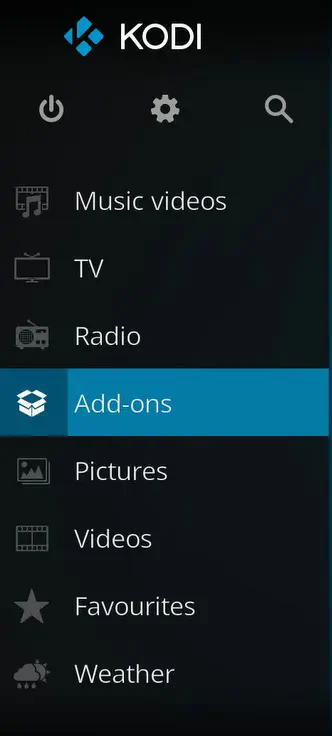
Выберите его и нажмите на «Установщик пакетов» (значок в виде маленькой коробочки) в левом верхнем углу.
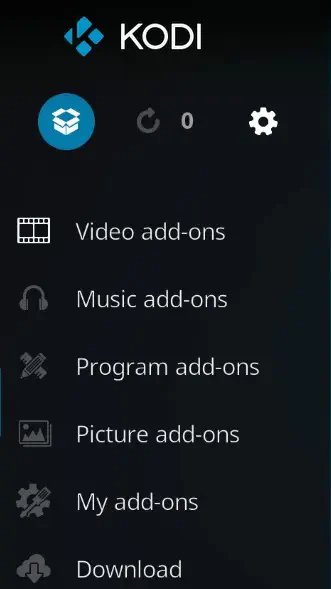
Далее выберите опцию «Установить из репозитория». Затем нажмите «Репозиторий дополнений Kodi». Это покажет вам все различные категории дополнений, которые есть в вашем распоряжении. Скорее всего, вы захотите начать с «Видео дополнений», но вы можете выбрать любое другое. Найдите понравившееся дополнение, выберите его и нажмите «Установить». Вот и все.
Установка неофициальных дополнений
Для сторонних дополнений процесс немного сложнее, поскольку необходимо получить доступ к неофициальным репозиториям.
Сначала войдите в меню «Настройки» на главном экране.
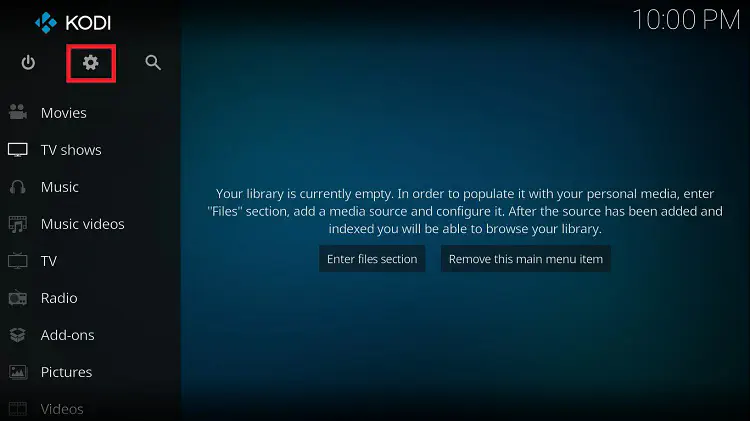
Далее перейдите в «Системные настройки», а затем на вкладку «Дополнения». Включите опцию «Неизвестные источники».
После этого вернитесь в меню «Настройки» и на этот раз выберите «Диспетчер файлов».
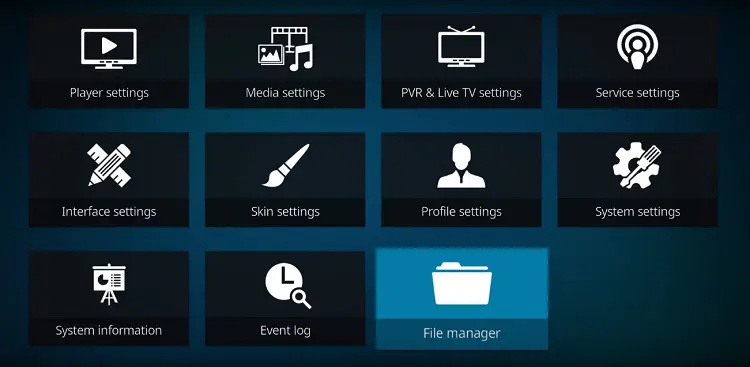
Выберите «Добавить источник», а затем нажмите на «Нет». Теперь вам нужно ввести адрес неофициального репозитория, в котором находится нужное вам дополнение. Их много, и когда вы найдете дополнение, вы найдете и репозиторий. Затем назовите репозиторий и нажмите «OK».
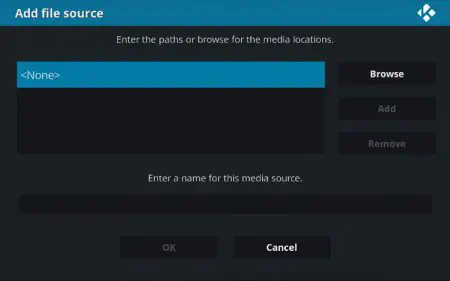
Теперь перейдите на вкладку дополнений на главном экране и нажмите на значок «Установщик пакетов» (как и раньше). Выберите «Установить из Zip-файла» и найдите имя хранилища, которое вы ввели ранее. Теперь нажмите на появившийся zip-файл и немного подождите.
В этом меню выберите «Установить из репозитория» после появления уведомления. Выберите соответствующий репозиторий и найдите нужное вам дополнение (категорий может быть несколько). Выбрав его, нажмите «Установить», и все будет готово. Дождитесь завершения установки и можете начинать использовать дополнение с главного экрана.
Заключение
С помощью дополнений плеер Kodi может предоставить вам удивительные возможности для просмотра различного контента. Процесс установки может показаться сначала немного сложным, но вы быстро разберетесь с ним.
Не забывайте проявлять осторожность при работе с неофициальными дополнениями. Используйте Kodi только для доступа к контенту, который разрешен вам по закону.